WordPressistä on tulossa yksi suosituimmista sisällönhallintajärjestelmistä uusille verkkosivustoille. Sen lisäksi, että sitä on helppo käyttää, siinä on myös monia laajennuksia ja teemoja, joista voit valita, mikä tekee siitä erittäin muokattavan. Kuitenkin, kuten kaikki muutkin suositut alustat, se on myös alttiimpi hakkeroinnille. Niille, jotka eivät ole varmoja WordPress -tietoturvan vahvistamisesta, tässä on tarkistuslista, jota voit seurata sivustosi suojaamiseksi.
1. Suojaa kirjautuminen
Paras tapa estää hakkerit on estää heitä kirjautumasta sivustoosi. Voit käyttää lukituslaajennusta, kuten Yksinkertainen kirjautumisen lukitus joka voi rajoittaa kirjautumisyritysten määrää IP -alueelta tietyn ajan kuluessa. Se auttaa estämään hakkereita raa'asta voimasta. Voit myös lisätä kaksivaiheinen todennus, joka vaatii sinua antamaan lisäkoodin kirjautumiseen. Niille, jotka eivät tunne käyttäjätunnuksia, voit kirjaudu sisään sähköpostiosoitteellasi, joka on luultavasti vaikeampi arvata hakkereita.
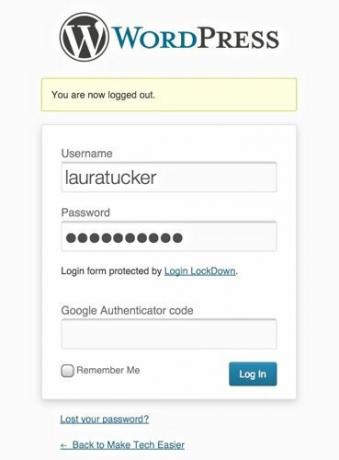
Äärimmäisen toimenpiteen vuoksi nimeä "wp-login.php" -tiedosto toiseen (kuten "log-in.php"), jotta hakkeri ei tiedä oikeaa kirjautumis-URL-osoitetta. Voit muuttaa tätä FTP -asiakkaan kautta.
2. Poista kirjautumislinkki teemasta.
Joidenkin WordPress -teemojen teemoissa on kirjautumislinkit, jotka mahdollistavat helpon pääsyn kirjautumissivulle. Sinun ei tarvitse mainostaa kirjautumissivua ja kutsua kaikkia, erityisesti hakkereita, käyttämään sitä. Joko poistat kirjautumislinkin teemasta tai jos et voi poistaa sitä, vaihda toiseen teemaan.
3. Lisää salasanatodennus wp-admin-kansioon.
Tätä tekevät monet suosituimmat sivustot. Lisää salasanasuojaus "wp-admin" -kansioon. Kaikkien tämän kansion käyttäjien on annettava oikea käyttäjätunnus ja salasana (käyttäjän kirjautumisen lisäksi).
Helpoin tapa lisätä salasanatodennus on CPanelin kautta. Kirjaudu sisään CPaneliin ja valitse "Salasanasuojatut hakemistot".
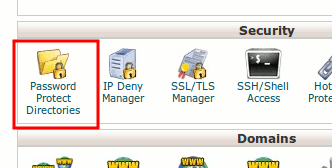
4. Älä käytä kyseenalaisista lähteistä peräisin olevia teemoja.
Siellä on paljon todella hienoja ja mielenkiintoisia teemoja, ja niihin pääsee vain yksinkertaisella Google -haulla. Ongelmana on, että kaikkia teemoja ei ole turvallista käyttää, ja jotkut eivät ole oikein koodattuja.
Hyvämaineisen teeman löytäminen:
1. Hae kohteesta WordPress -teemavarasto. WordPress -tiimi tarkistaa kaikki arkistossa luetellut teemat perusteellisesti, joten niiden käyttö on turvallista.
2. Hae hyvämaineisen markkinapaikan kaltaiselta ThemeForest.
3. Osta premium -teemoja, kuten Genesis, Katalyytti, jne. Kehittäjät tukevat näitä teemoja, ja heillä on suuri yhteisö, joka auttaa sinua.
5. Päivitä WordPress, teema ja laajennukset uusimpaan versioon.
WordPress -tiimi ja laajennusten kehittäjät tekevät kovasti töitä WordPressin ja sen laajennusten turvallisuuden varmistamiseksi, mutta voit saada heidän kovan työnsä tuloksen vain, jos päivität ne jatkuvasti uusimpaan versio. Jos käytät vanhempaa WordPress -versiota tai laajennusta tai teemaa, saattaa olla tietoturva -aukkoja, jotka odottavat hyödyntämistä.
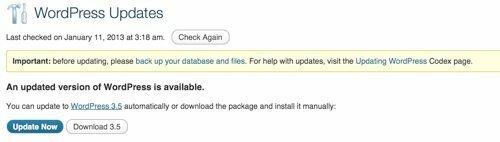
6. Muuta taulukon oletusetuliitettä WordPress -tietokannassa.
WordPress käyttää tietokantasi ennalta määritettyä etuliitettä, jotta se voi erottua muista tietokannoista. Oletusetuliite on "wp_". On parasta vaihtaa se toiseen etuliitteeseen, jotta hakkerit eivät voi hakata tietokantaa helposti.
Uutta WP-asennusta varten voit muuttaa taulukon etuliitettä ”wp-config.php” -tiedostossa (se on muutettava ennen WordPressin asentamista).
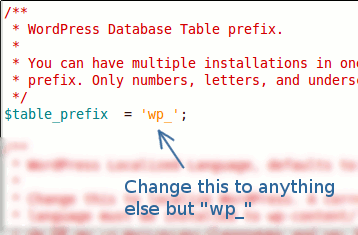
Nykyisille WordPress -käyttäjille voit seurata tässä luetellut ohjeet muuttaaksesi taulukon etuliitettä.
7. Vaihda järjestelmänvalvojan oletustili
Jos olet käyttänyt WordPressiä alkuajoista lähtien, on mahdollista, että järjestelmänvalvojatilisi käyttää edelleen "admin" -käyttäjänimeä. Yksi tapa suojautua on luoda ylimääräinen järjestelmänvalvojan tili toisella käyttäjätunnuksella ja poistaa tämä oletusarvoinen "admin" -tili. Käytä tätä uutta järjestelmänvalvojan tiliä vain hallinnollisiin töihin äläkä koskaan julkaise artikkeleita tällä tilillä (voit määrittää toisen editoritilin tätä varten). Hakkerien on vaikeampi saada käsiinsä järjestelmänvalvojan käyttäjätunnus.
8. Ota SSL käyttöön WordPress -järjestelmänvalvojalle.
An SSL yhteys on hyödyllinen, jotta muut eivät voi salakuunnella yhteyttäsi ja käyttää verkon kautta lähettämiäsi tietoja. Voit yhdistää verkkoisäntäsi ja saada heidät ottamaan käyttöön SSL -suojauksen WordPress -hallinta -alueellesi.
9. Tarkista sivustosi säännöllisesti virusten ja haittaohjelmien varalta
WordPressin virustorjunta on vain laajennuksia, jotka voivat tarkistaa sivustosi virusten ja haittaohjelmien varalta. Laajennukset, kuten WordFence, Sucuri, WP Security Scan, VIP -skanneri ja Exploit -skanneri ovat kaikki hyödyllisiä skannauslaajennuksia.
10. Käytä vahvaa salasanaa
Sama vanha sääntö pätee: valitse salasana, jossa on isoja ja pieniä kirjaimia, numeroita ja erikoismerkkejä. Sillä ei myöskään pitäisi olla mitään tekemistä syntymäpäivän, vuosipäivän, osoitteen jne. Kanssa. Sitä pitäisi myös vaihtaa melko usein.
11. Varmuuskopioi säännöllisesti WordPress.
Tämä on ennaltaehkäisevä toimenpide, jotta voit silti palauttaa sen varmuuskopiosta, jos sivustoosi murtaudutaan ja tuhotaan.
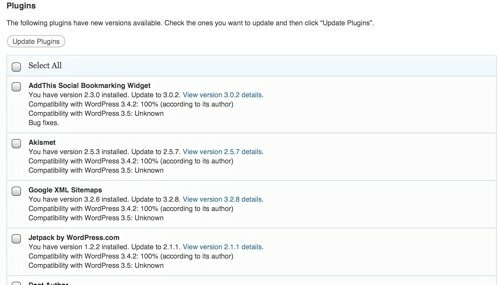
Yksi hyödyllinen varmuuskopiolaajennus on BackWPup jonka avulla voit varmuuskopioida sivustosi eri pilvipalveluihin.
12. Poista ja poista tarpeettomat teemat ja laajennukset
Jos sivustossasi on jotain vanhentunutta, kuten teema tai laajennus, poista se heti. Nämä vanhat laajennukset ja teemat eivät ole yhtä turvallisia kuin uudet. Varmista myös, että et jätä ympärille tiedostoja, jotka voisivat antaa asiaankuuluvia tietoja.
13. Tarkasta Web -isäntäsi.
Tämä ei ole osa WordPressiä, mutta sivustoasi isännöivä palvelin voi silti auttaa WordPress -suojauksessa. Varmista, että Web -isäntäsi on suolan arvoinen. Jotkut web -isännät tarjoavat halpoja isännöintisuunnitelmia syystä, ja joudut usein maksamaan siitä muilla keinoilla (kuten hidas verkko, hakkeroidun sivuston korjaamiseen käytetty aika jne.). Varmista, että luet arvostelut ja tutustu web -isäntään perusteellisesti (ja varmista, että he toteuttavat kaikki tarvittavat turvatoimenpiteet), ennen kuin sitoudut siihen.
Muista ennen kaikkea kolme WordPressin ehdottamaa sääntöä - pääsyn rajoittaminen, eristäminenja valmistautuminen ja tieto. Jos pidät kiinni näistä perussäännöistä ja suoritat tämän tarkistuslistan läpi, ponnistelut WordPress -tietoturvassa ja sivustosi suojaamisessa hakkereilta onnistuvat.
ladata
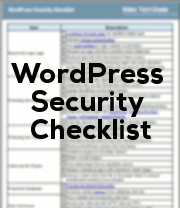
Mitä muita tapoja käytät WordPress -sivustosi suojaamiseen?
Yhteistyökumppanien paljastaminen: Tee Tech Helpommaksi voi ansaita provisioita linkkien kautta ostetuista tuotteista, mikä tukee lukijoidemme hyväksi tekemäämme työtä.


